win11网络与共享中心的网络发现 Win11如何打开网络发现功能
更新时间:2024-10-28 14:40:40作者:xtliu
Win11的网络与共享中心拥有许多实用功能,其中网络发现功能是其中之一,通过打开网络发现功能,用户可以轻松地发现并连接到局域网中的其他设备,实现文件共享和打印机共享等功能。在Win11系统中,打开网络发现功能非常简单,只需在网络与共享中心中进行简单设置即可。接下来我们将详细介绍如何打开网络发现功能,让您更加便捷地享受局域网连接带来的便利。

1、按【 Win + X 】组合键,或【右键】点击任务栏上的【Windows开始徽标】。在打开的隐藏菜单项中,选择【设置】;

2、设置窗口,左侧点击【网络和 Internet】,右侧点击【高级网络设置(查看所有网络适配器,网络重置)】;
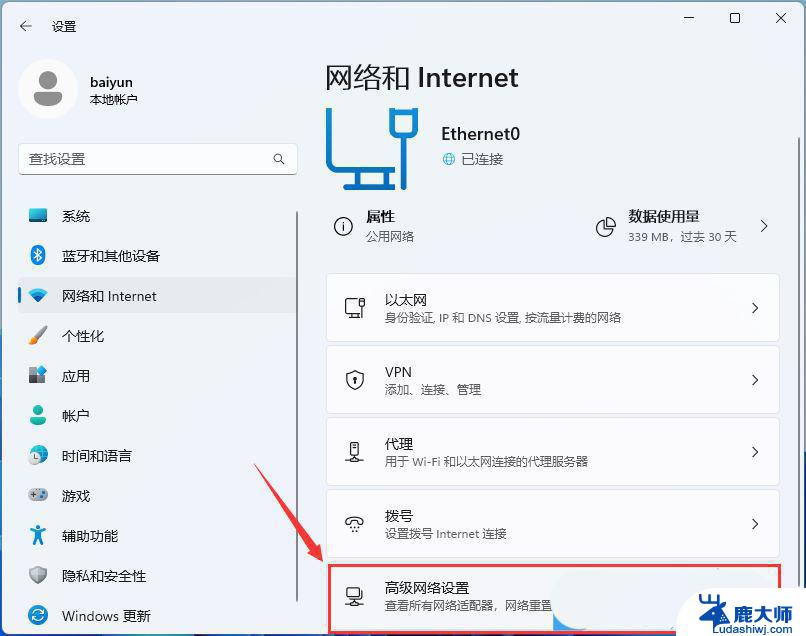
3、更多设置下点击【高级共享设置(更改网络发现和共享设置)】;
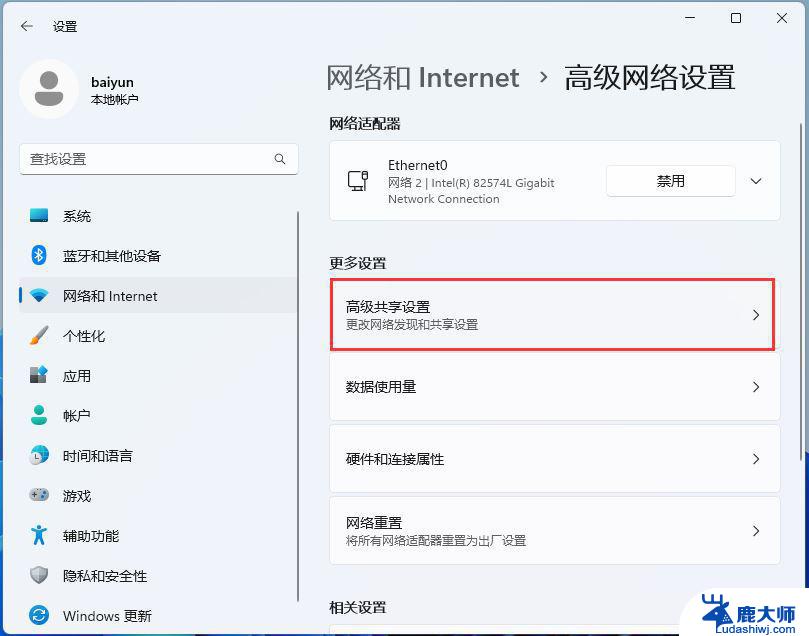
4、可以为每个使用的网络类型建立不同的网络配置文件,以开启或是关闭网络发现功能;
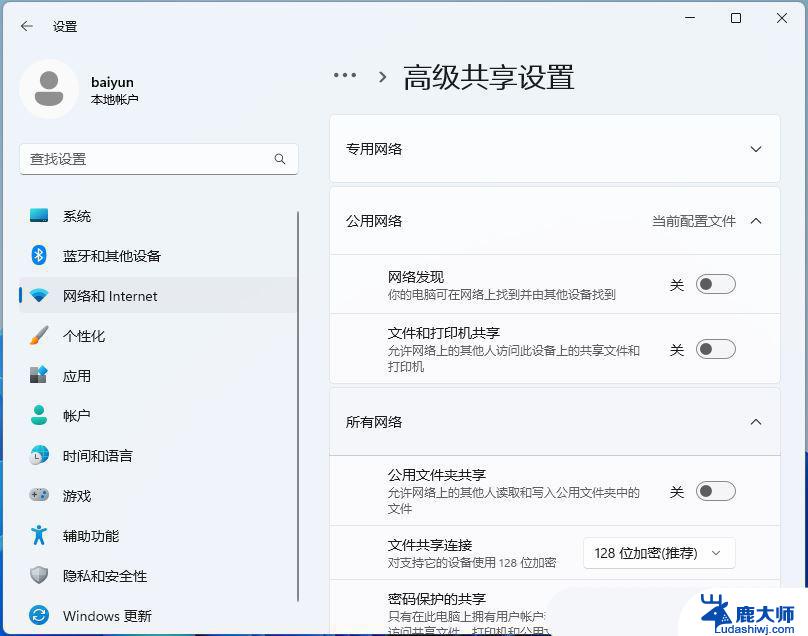
Win11怎么开启WOL网络唤醒远程唤醒?
Win11任务栏点击网络声音图标无反应怎么办?
Win11网络适配器显示是空的怎么回事? 解决win11网络连接中没有以太网图标
以上就是win11网络与共享中心的网络发现的全部内容,有需要的用户就可以根据小编的步骤进行操作了,希望能够对大家有所帮助。
win11网络与共享中心的网络发现 Win11如何打开网络发现功能相关教程
- win11如何加网络打印机 Win11如何连接网络打印机
- win11网络共享一键设置 Win11共享文件夹的详细指南
- win11网络共享文件 Win11 24H2共享文档NAS无法进入解决方法
- win11插上网线以后怎么连接网络 win11插网线连接网络教程
- win11公用网络怎么改成专用网络 没有 Win11如何将公用网络设置为专用
- win11如何进入网络连接设置 Windows11网络连接设置详解
- win11网络连接是设置 Win11网络连接设置步骤
- win11如何删除断开网络驱动器 电脑如何彻底卸载网卡驱动
- win11有网络右下角显示小地球 如何解决Win11网络地球标志的设计问题
- win11c盘文件夹怎么局域网共享 Win11如何实现文件轻松分享
- win11怎么看硬盘信息 电脑硬盘具体位置
- win11删除登录账户密码 Windows11删除账户密码步骤
- 锁屏壁纸怎么设置win11 Windows11锁屏壁纸设置步骤
- 关闭win11f12快捷键 笔记本功能键怎么禁用
- win11如何设置星期日为一周开始 记事本日记设置星期日为一周的开始日期
- win11笔记本退出账户登录 win11如何退出Windows账户
win11系统教程推荐
- 1 windows11怎么设密码 Win11电脑怎么添加开机密码
- 2 win11新固态硬盘设置 加固态硬盘后如何进行密码保护设置
- 3 win11开机登录前切换账户 Win11系统如何切换用户快捷键
- 4 win11设置巴西的时区 Win11怎么设置时区
- 5 win11如何添加打印机到电脑 电脑如何连接打印机
- 6 diskgenius在win11闪退问 Win11照片程序闪退怎么办
- 7 win11升级后登录微软账号显示出错 Win11系统登录Microsoft账户失败怎么办
- 8 win11发现共享文件夹 Win11 24H2共享文档NAS无法进入怎么解决
- 9 win11defender点击找不到 Win11 24H2家庭版升级专业版后无法使用Defender for Endpoint怎么办
- 10 win11右键菜单怎么直接更多选择 Win11右键菜单默认显示更多选项如何设置